Cara Unggah Foto dan Video ke Instagram dari Laptop
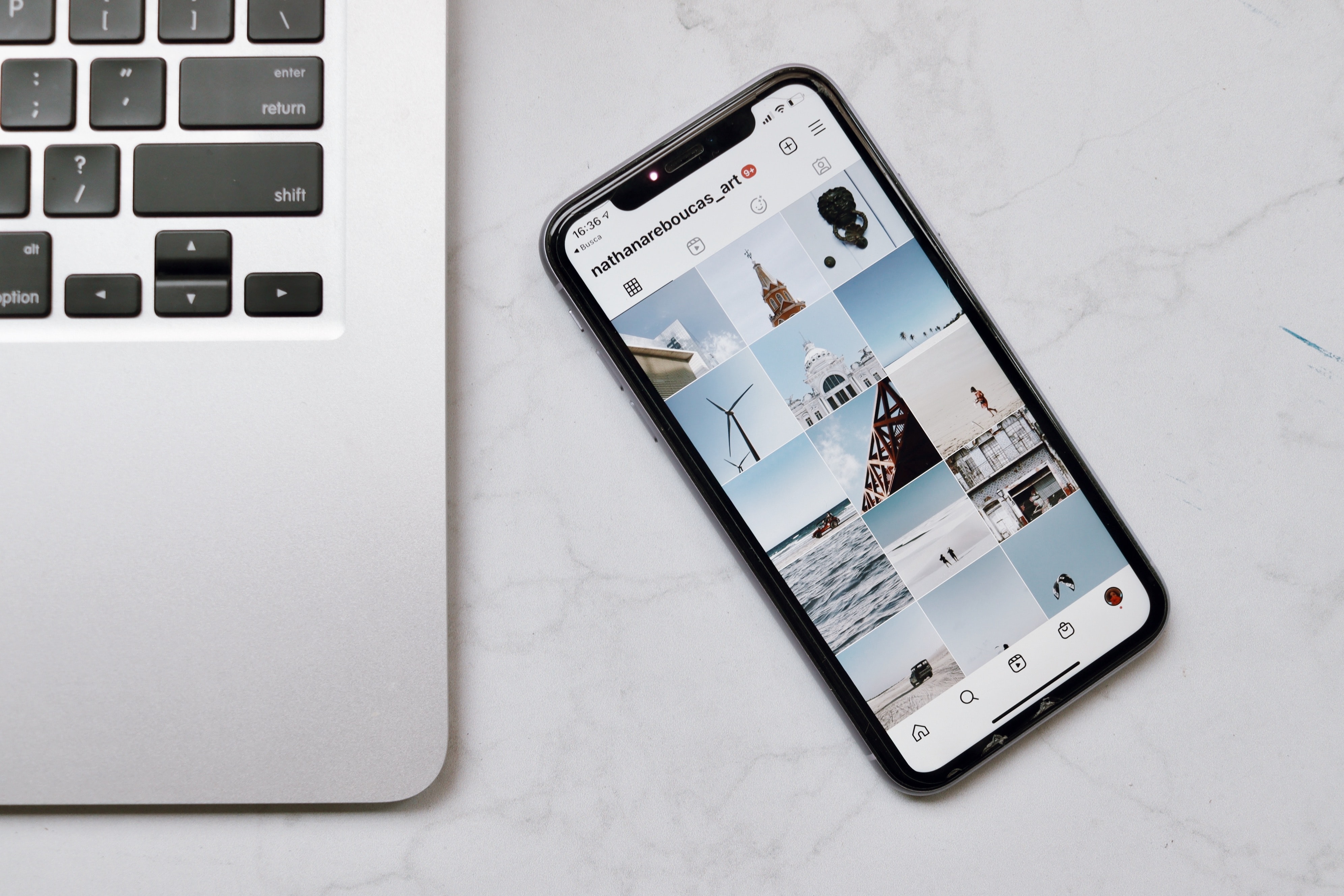
Ilustrasi: Nathana Rebouças / Unsplash
Uzone.id -- Instagram akhirnya menghadirkan kemampuan mengunggah foto dan video ke Feed tiap pengguna melalui perangkat desktop atau laptop. Caranya pun mudah. Hal ini termasuk yang ditunggu-tunggu oleh kebanyakan orang.
Sejauh ini, pengguna memang bisa login ke akun masing-masing melalui browser di perangkat desktop seperti laptop atau komputer PC. Bahkan pengguna juga sudah bisa melihat Instagram Stories orang-orang via desktop. Caranya mengunggah foto ke Instagram dari laptop bisa dilakukan dengan beberapa langkah.
Instagram memang dikenal sebagai aplikasi yang memprioritaskan perangkat mobile, namun lambat laun layanan yang dinaungi Facebook Inc. ini semakin melihat kebutuhan para pengguna yang orientasinya menggunakan desktop.
Baca juga: Kalau Down Lagi, Instagram Bakal Kasih Peringatan ke Pengguna
Maka, pihak Instagram mengatakan mereka akan merilis kemampuan mengunggah konten ke Feed melalui desktop pada 21 Oktober 2021.
Cara kerjanya sama seperti aplikasi mobile, pengguna bisa memilih konten foto atau video sesuka hati, bahkan menyatukannya dalam jumlah banyak seperti biasa dan limit durasi video sampai 60 detik saja.
Dari pantauan Uzone, kemampuan ini sudah hadir di desktop Instagram wilayah Indonesia. Artinya, pengguna sudah bisa mencoba untuk mengunggah foto dan video mereka melalui laptop ataupun komputer.
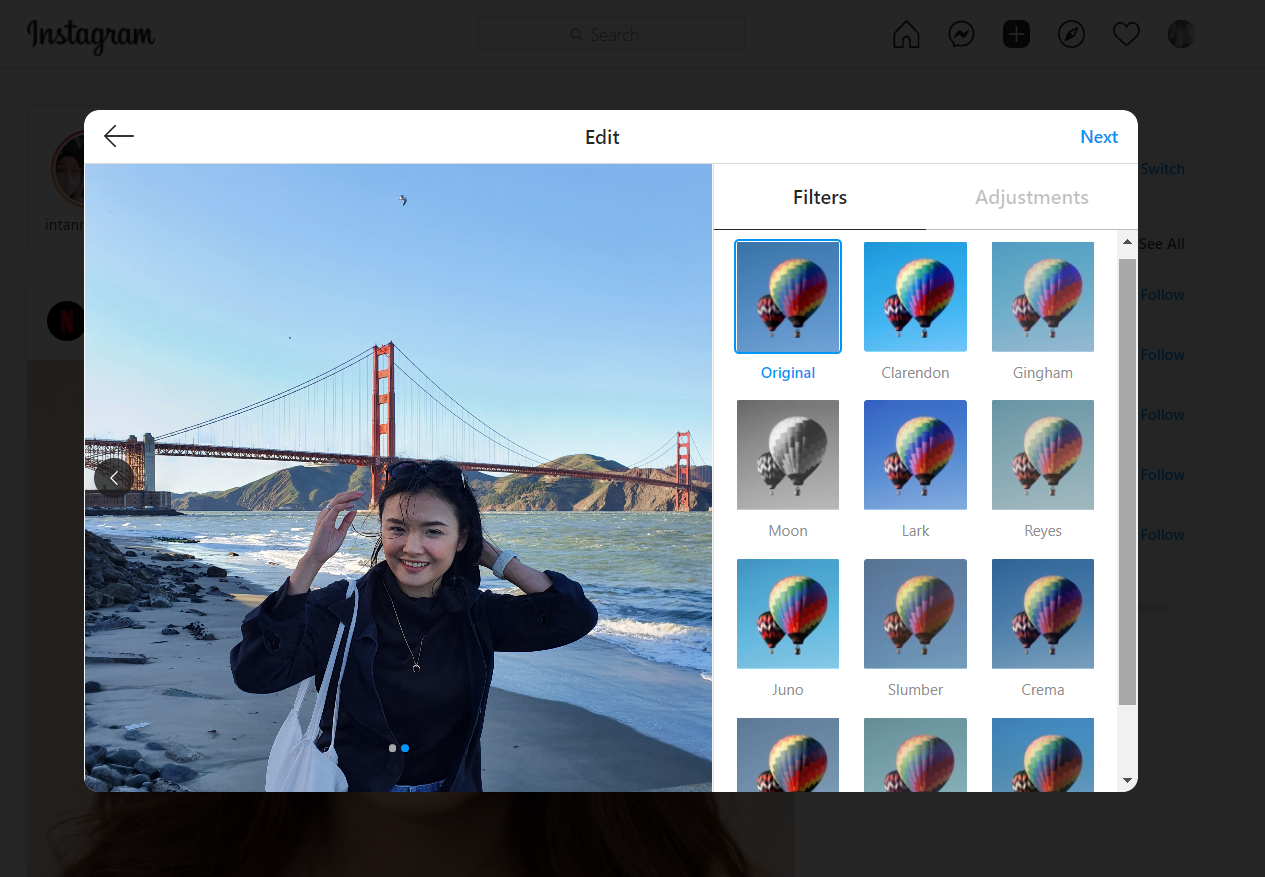
Langkahnya pun mudah, simak di bawah ini:
- Login akun Instagram di browser desktop
- Klik ikon (+) di bagian atas
- Akan muncul tulisan ‘Drag photos and videos here’ > klik ‘Select from computer’
- Pilih foto atau video sesukamu, bisa juga pilih opsi multiple untuk lebih dari satu konten yang ingin diunggah dalam satu postingan
- Pengguna bisa melakukan penyesuaian tata letak foto, hingga zooming
- Kalau sudah, klik ‘Next’ > pilih filter yang diinginkan jika perlu > klik ‘Next’
- Tulis caption yang diinginkan, tag akun lain jika perlu
- Klik ‘Share’
- Selesai.
VIDEO: Review Samsung Galaxy A52s 5G